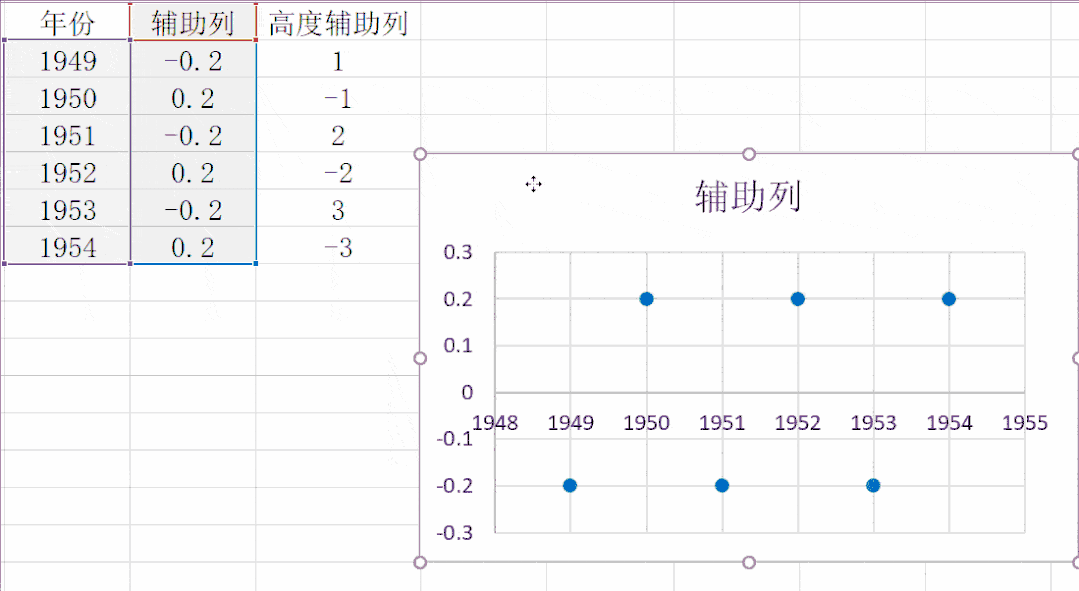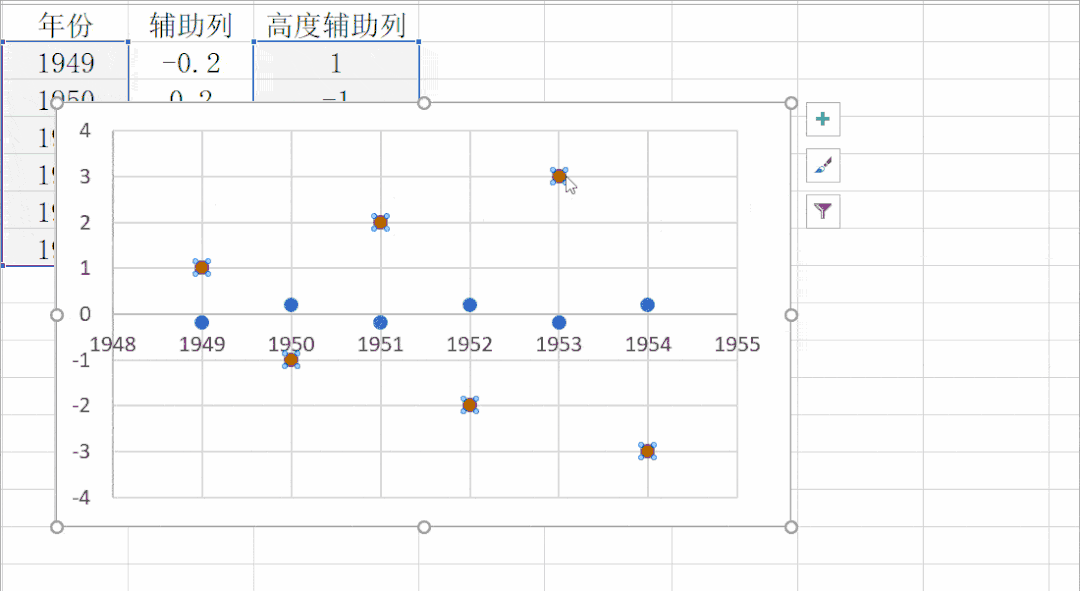1、制作两个辅助列辅助列1对应着时间轴里的时间,辅助列2对应着时间轴里面文本框旁边的竖线。这里要注意,辅助列的数值可以理解为距离中间轴线的远近,正负号表示方向。所以辅助列1和2的正负号相反,代表着它们在坐标轴的两侧。
2、插入散点图选中年份和辅助列1这两列,在插入里面找到散点图,点击即可插入。
3、添加数据系列选中散点图——右键——选择数据——添加——X轴系列值选择年份——Y轴选择高度辅助列——点击确定。
4、添加误鲍冢侔哒差线选中距离时间轴较远的点——点击右边的加号——添加误差线(这时会看到选中的点上多了两条十字线)——选中十字线中竖着的——右键设置错误栏格式——方向改为负偏差——在误差量中选择百分比并调高到100%——按Enter键确定——最后删除横着的误差线。
5、添加文字框选中上方的点——在右边的加号里添加靠右的数据标签(这时点右边就出现了一个小框)——选中小框右键设置数据标签格式——在标签选项里勾选上单元格中的值——框选事件所在单元格——在标签选项里取消对Y轴和显示引导线的勾选。
6、设置坐标轴上的时间现在需要在设置坐标轴格式里将标签位置设置成无。再选中靠近坐标轴的点——同样在右边加号添加一个数据番舸榆毛标签,这次是居中的——选中带数字的框框,右键设置数据标签格式——在标签选项里勾选上单元格中的值——框选时间所在单元格——在标签选项里取消对Y轴和显示引导线的勾选。
7、美化时间轴在时间上那些蓝色的点非常碍眼,所有我们选中它们之后,在格式选项卡的形状填充和形状轮廓里面选择无填充和无轮廓。接着删除左边的坐标轴和网格线。然后选中文字部分,在形状填充里选择一个颜色填充,还可以设置一下坐标轴颜色和粗细,给它加一个向右的箭头。